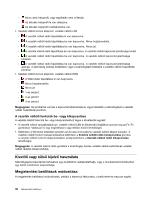Lenovo ThinkPad T430 (English) User Guide - Page 55
A WiMAX funkció használata, A vezeték nélküli kapcsolat állapotának ellenőrzése
 |
View all Lenovo ThinkPad T430 manuals
Add to My Manuals
Save this manual to your list of manuals |
Page 55 highlights
A WiMAX funkció használata Egyes ThinkPad notebookok számítógépek tartozéka a WiMAX technológiával ellátott, beépített, vezeték nélküli LAN-kártya. A WiMAX elnevezésű, nagy hatótávolságú vezeték nélküli adatátviteli technológiát a 802.16 szabványra alapozva hozták létre azzal a céllal, hogy a felhasználók számára az ADSL vezetékes megoldáshoz hasonló „last mile" szélessávú kapcsolatot biztosítsanak a számítógéphez csatlakoztatott kábelek nélkül. A WiMAX funkció használatához indítsa el az Access Connections programot. A vezeték nélküli kapcsolat állapotának ellenőrzése A tálcán található Access Connections jelzővel, vagy a tálcán található Access Connections ikon és a vezeték nélküli állapot ikonjának segítségével ellenőrizheti számítógépe vezeték nélküli kapcsolatának állapotát és a vezeték nélküli jel erősségét. Access Connections jelző Ha a számítógépén Windows 7 operációs rendszer fut, a tálcán megjelenő Access Connections jelző ikonja a vezeték nélküli kapcsolat állapotát és jelerősségét mutatja. Az Access Connections programot megnyitva részletesebb tájékoztatást kaphat a vezeték nélküli kapcsolat jelerősségéről és állapotáról. Az információkat úgy is megtekintheti, ha a tálcán jobb gombbal rákattint az Access Connections jelzőre, majd a Vezeték nélküli kapcsolat állapotának megtekintése lehetőséget választja. • Access Connections jelző állapotai: vezeték nélküli LAN - A vezeték nélküli rádió tápellátása ki van kapcsolva, vagy nincs jel. - A vezeték nélküli rádió tápellátása be van kapcsolva. A vezeték nélküli kapcsolat jelerőssége gyenge. A jelerősség javítása érdekében vigye a számítógépet közelebb a vezeték nélküli hozzáférési ponthoz. - A vezeték nélküli rádió tápellátása be van kapcsolva. A vezeték nélküli kapcsolat jelerőssége közepes. - A vezeték nélküli rádió tápellátása be van kapcsolva. A vezeték nélküli kapcsolat jelerőssége kiváló. • Access Connections jelző állapotai: vezeték nélküli WAN - Nincs jel - 1-es jelszint - 2-es jelszint - 3-as jelszint Access Connections jelző ikonja és vezeték nélküli állapot ikonja Az Access Connections ikonja a kapcsolat általános állapotát jeleníti meg. A vezeték nélküli kapcsolat ikonja a vezeték nélküli kapcsolat jelerősségét és állapotát jelzi. Bővebb tájékoztatást kaphat a vezeték nélküli kapcsolat állapotáról és a jelerősségéről, ha megnyitja az Access Connections programot, vagy ha a tálcán kettőt kattint az Access Connections vezeték nélküli állapot ikonjára. • Az Access Connections ikonjainak állapotai 2. fejezet . A számítógép használata 37